Dit artikel leidt u door algemene instructies over hoe u de WiFi op de hieronder vermelde door Comcast ondersteunde apparaten kunt uitschakelen. Als uw model niet in de lijst staat, neemt u contact op met de fabrikant van uw apparaat voor ondersteuning.
- ARRIS XB3 - TG1682G
- ARRIS XB6 - TG3482G
- Cisco XB3 - DPC3941T
Voordat u begint:
- Stappen en instructies kunnen variëren, afhankelijk van het model van uw gateway.
- Zorg ervoor dat de computer die u gebruikt om toegang te krijgen tot de webgebaseerde opstartpagina van uw router of gateway rechtstreeks daarop is aangesloten of via WiFi is verbonden.
- Zorg ervoor dat u uw inloggegevens kent, want deze verschillen voor elke fabrikant. Neem contact op met de fabrikant van uw apparaat voor ondersteuning.
1. Start een browser, voer "https://10.0.0.1" in de adresbalk in en druk op [ENTER].
2. Voer de inloggegevens voor uw apparaat in.
3. Ga naar Gateway > Connection > Wi-Fi (Gateway > Verbinding > WiFi.)
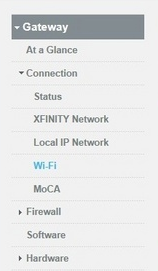
4. Klik onder Private Wi-Fi Network (Privé WiFi-netwerk) op de knop EDIT (BEWERKEN) die overeenkomt met de Frequency Band (frequentieband) (2,4 GHz of 5 GHz) die u wilt uitschakelen.
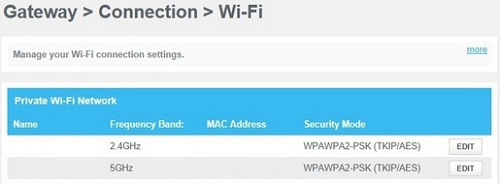
5. Klik op Disable (Uitschakelen).
6. Klik onderaan op SAVE SETTINGS (INSTELLINGEN OPSLAAN).




